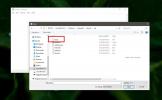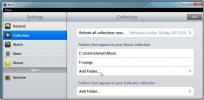Vytvorte farebnú tému pre akékoľvek pozadie v systéme Windows 10
Možnosti prispôsobenia v systéme Windows 10 sa zmenili. Z aplikácie Nastavenia môžete spravidla spravovať základné nastavenia týkajúce sa pozadia a farieb. Ak sa snažíte nastaviť motív v systéme Windows 10, budete musieť prepnúť na panel Prispôsobenie v systéme Windows 10 Ovládací panel, ale aj to bolo odstránené, takže už nemôžete nastavovať zvuky, farby a šetrič obrazovky. Všetky farby, ktoré môžete nastaviť pre panel úloh, ponuku Štart a okraje okna, sa nastavujú v aplikácii Nastavenia a môžete si vybrať iba jednu. Teraz existuje veľa spôsobov, ako zmeniť používateľské rozhranie. Môžete použiť nástroje, ako je Rainmeter, a nájsť skvelú súpravu plôch na vylepšenie vzhľadu systému Windows 10, ale ak nemáte ťažkosti, ladenie, ale chcel by som slobodne vylepšiť farby v systéme Windows 10, aby išiel s určitým pozadím, a uložte ho ako tému, tu je návod.
Budete potrebovať nasledujúce;
Jedna super úžasná tapeta podľa vášho výberu
Ovládanie farieb systému Windows 10
Krok 1: Nastavte tapetu z aplikácie Nastavenia v skupine nastavení Prispôsobenie.
Krok 2: Môžete prejsť na kartu Farby a nastaviť jednu z preddefinovaných farieb pre ponuku Štart, panel úloh a okraje okien, alebo môžete použiť farbu zvýraznenia výberu z pozadia. Táto možnosť zvýraznenia farby zvyčajne dáva vizuálne príťažlivejšiu farbu, ale nie vždy. V prípade, že sa vám nepáči, vypnite funkciu zvýraznenia a prejdite na ďalší krok.
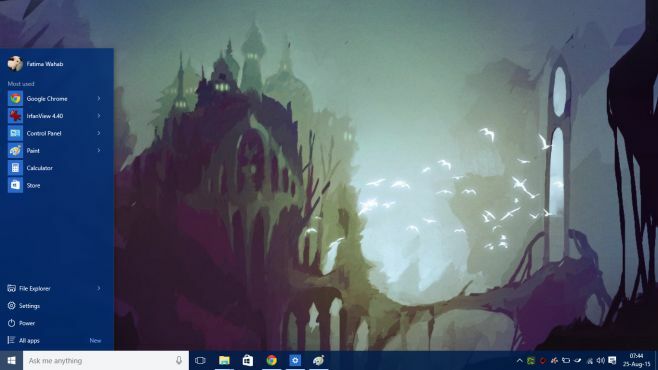
Tu prichádza obslužný program na ovládanie farieb Windows 10. Nástroj robí tri veci; umožňuje nastaviť inú farbu pre ponuku Štart a panel úloh a okraje okien, umožňuje vám zmeniť farbu tmy efekt prízvuku, ktorý sa používa na paneli úloh a ponuke Štart, a umožňuje vám voľne zvoliť farbu pre obidve tieto možnosti prvky.
Krok 3: Otvorte pozadie, ktoré ste práve nastavili v aplikácii Maľovanie. Vyberte nástroj na výber farieb a kliknite na farbu, ktorú chcete nastaviť pre ponuku Štart a panel úloh. Po výbere farby kliknutím na tlačidlo Upraviť farby získate hodnoty RGB.
Krok 4: Spustite nástroj Windows 10 Color Control a vyberte vhodnejšiu farbu, ktorá sa použije v ponuke Štart a na paneli úloh. Je len na vás, či sa rozhodnete efekt zvýraznenia vypnúť. Postupujte podľa pokynov a nastavte inú farbu pre okraje okien.

Skončíte s oveľa lepšou a vizuálne príťažlivejšou farebnou schémou pre Windows.
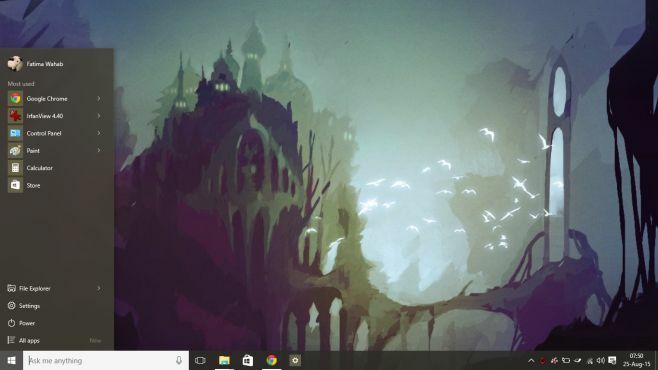
Okraje okien môžete získať tak, aby výraznejšie vystupovali oproti pozadiu aj iným aplikáciám.

Nevýhodou je, že to nemôžete uložiť ako tému. Pri pokuse o uloženie ako tému systém Windows 10 ignoruje jednu z dvoch farieb, ktoré ste nastavili pomocou nástroja na kontrolu farieb, takže pri ďalšom použití bude vyzerať zle. Veľmi zle.
Vyhľadanie
Posledné Príspevky
Ako presmerovať adresu URL v systéme Windows 10
Presmerovanie webových stránok je niečo, čo webové stránky robia, k...
Sledujte aktivitu na počítači pomocou Twitteru
Twitter je vynikajúca služba, kde môžete uverejniť tweet iba 160 zn...
Hudobný prehrávač je ľahký hudobný manažér podobný iTunes
Používate službu iTunes iba na počúvanie obľúbených skladieb a sprá...